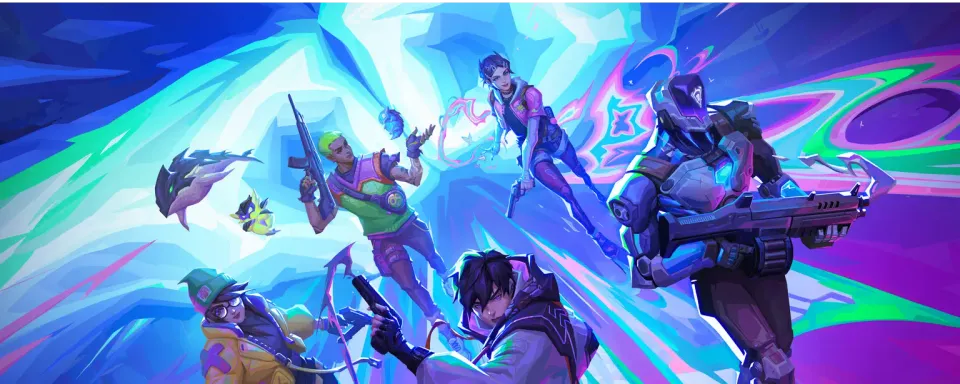
Удаление Valorant в 2025 году сложнее, чем удаление большинства игр, из-за встроенной системы античита Riot Vanguard. Многие игроки пытаются удалить игру и сталкиваются с проблемами, когда деинсталляция либо полностью проваливается, либо оставляет системные компоненты. Эти сложности возникают из-за того, как Vanguard интегрируется с Windows на уровне ядра, часто требуя повышенных прав и ручного вмешательства для полного удаления.
Это руководство описывает все возможные методы удаления Valorant и Riot Vanguard, включая пошаговые инструкции, альтернативные тактики принудительного удаления и рекомендации по очистке. Оно предназначено как для обычных игроков, стремящихся освободить место, так и для опытных пользователей, желающих очистить систему.
Почему Valorant может не удаляться нормально?
Когда вы удаляете большинство игр через Панель управления или Настройки Windows, они исчезают с вашей системы за секунды. Однако Valorant устанавливает Riot Vanguard вместе с основными игровыми файлами — античит на основе драйвера, который запускается еще до полной загрузки Windows.
Если Riot Vanguard не будет правильно завершен или удален в первую очередь, вы, вероятно, столкнетесь с ошибками, такими как:
- Valorant не удаляется
- Невозможно удалить Valorant
- Не удается удалить Valorant
И это руководство поможет вам исправить все ошибки.
Стандартный метод удаления
Начните с рекомендованного подхода, чтобы удалить игру через интерфейс Windows.
Базовый метод через Настройки
Шаг | Действие |
1 | Щелкните правой кнопкой мыши по значку Riot Vanguard в панели задач и выберите "Выйти из Vanguard" |
2 | Откройте Настройки > Приложения > Riot Vanguard > Удалить |
3 | Затем перейдите в Приложения > Valorant > Удалить |
4 | Перезагрузите систему |
5 | Удалите оставшиеся папки из C:\Riot Games |
Если этот метод не сработает и Valorant останется установленным, потребуются дополнительные шаги.

Расширенные методы удаления
Некоторые системы блокируют нормальную деинсталляцию из-за фоновых служб или системных разрешений. Используйте методы ниже для принудительного удаления.
Использование командной строки (для опытных пользователей)
- Найдите cmd, щелкните правой кнопкой мыши и выберите "Запуск от имени администратора"
- Введите следующие команды: sc delete vgc, sc delete vgk
- Перезагрузите компьютер
- Перейдите в C:\Program Files и удалите папку Riot Vanguard
- Удалите Valorant через Настройки или вручную удалите папку Valorant
Ручное удаление через Проводник
- Нажмите Win + R, введите C:\Program Files\Riot Vanguard, нажмите Enter
- Удалите папку вручную
- Повторите для C:\Riot Games\Valorant
- Откройте %AppData%, %LocalAppData% и %ProgramData% и удалите любые папки Riot Games
Если Vanguard отказывается закрываться или удаляться, пока Windows работает в обычном режиме:
- Перезагрузите компьютер в безопасном режиме
- Удалите папки Vanguard и Valorant вручную
- Удалите записи в реестре с помощью RegEdit или CCleaner
- Перезагрузите в обычном режиме
Это обходит активные службы Vanguard и позволяет полное удаление.
Общие ошибки удаления и их исправление
Код ошибки | Сообщение | Исправление |
VAN9001 | Secure Boot или TPM 2.0 не включены | Включите в BIOS |
VAN 128 | Конфликт запуска Vanguard | Используйте метод CMD для удаления |
Доступ запрещен | Недостаточно прав | Запустите удаление от имени администратора |
VAN 9003 | Secure Boot отключен | Включите через настройки BIOS |
Если вы все еще застряли и задаетесь вопросом "почему я не могу удалить Valorant", одна из этих проблем, вероятно, блокирует процесс.
Очистка файлов и реестра
Чтобы убедиться, что никаких оставшихся файлов не осталось на вашей системе:
- %AppData%\Riot Games
- %LocalAppData%\Riot Games
- %ProgramData%\Riot Games
- C:\Program Files\Riot Vanguard
- C:\Riot Games

Безопасная переустановка Valorant
Если вы удаляете игру для исправления ошибок, следуйте этим шагам после очистки:
- Посетите официальный сайт Valorant
- Скачайте установщик и запустите его
- Войдите в свой аккаунт Riot
- Позвольте лаунчеру переустановить Vanguard и Valorant
- Начинайте играть — ваш ранг, инвентарь и статистика сохранены в облаке
Заключительные мысли
Удаление Valorant не так просто, как деинсталляция обычной игры. Его глубокая системная интеграция с Riot Vanguard означает, что неудачная попытка может оставить вашу систему с активными службами, записями в реестре и неиспользуемыми файлами.
Это руководство описало несколько способов удаления игры, от стандартных системных методов до командной строки и сторонних деинсталляторов. Если вы следовали этим шагам, вы больше не должны сталкиваться с проблемами, как невозможность удалить Valorant или не получается удалить Valorant с вашего ПК.
Оставайтесь в курсе наших последних руководств и советов, чтобы поддерживать вашу систему в чистоте и обеспечивать плавный игровой процесс.
Комментарии
Будущие Топ Матчи
Последние топ статьи





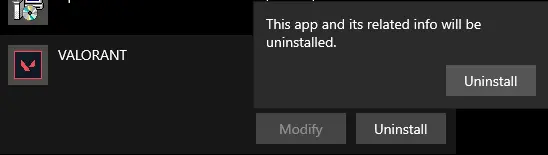

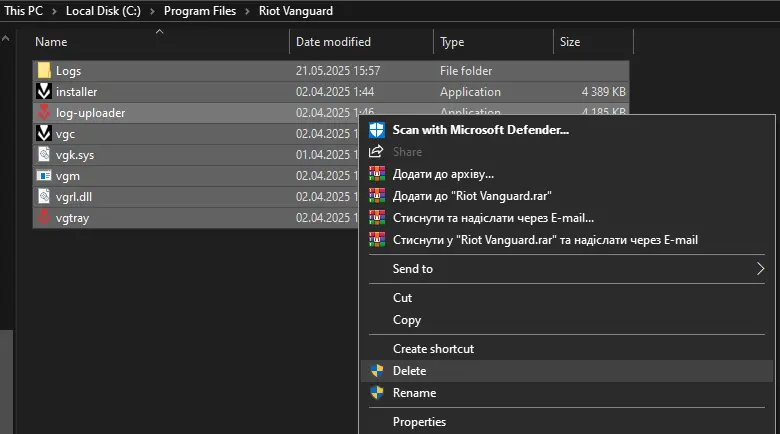






Пока нет комментариев! Оставьте комментарий первым